Cambiar el comportamiento predeterminado de cierre de pestañas en el navegador Firefox
El navegador Mozilla Firefox(Mozilla Firefox) cambia de forma predeterminada a la siguiente pestaña cuando cierra la pestaña actual. Los usuarios que tienen varias pestañas abiertas no prefieren este comportamiento predeterminado y desean acceder a la última pestaña después de cerrar la pestaña actual. Una extensión que pueda administrar este orden de visualización de pestañas abiertas o que permita la personalización puede hacer que el navegador sea mucho más lógico para su uso. Select After Closing Current es un complemento de Firefox(Firefox Add-on) que te ayudará a configurar qué pestaña(Tab) seleccionar después de cerrar la pestaña actual. Le ayuda a cambiar las reglas de procesamiento para una pestaña de cierre.
Seleccionar después de cerrar el complemento actual de Firefox
Es posible que los usuarios de Firefox(Firefox) hayan encontrado que, después de cerrar una pestaña que está actualmente seleccionada, el navegador mueve automáticamente el foco a la siguiente pestaña a la derecha. Seleccionar después de cerrar la extensión actual de (Select After Closing Current) Firefox puede cambiar este comportamiento predeterminado y configurar los ajustes para seleccionar la pestaña preferida en su lugar.
Las opciones disponibles actualmente incluyen,
- Primera/Izquierda/Derecha/Última pestaña
- Primera/Izquierda/Derecha/Última pestaña no leída
- Última pestaña accedida
- Pestaña principal (Firefox 57 o posterior)
- First/Left/Right/Last hermano/niño/niño no leído ( Firefox 57 o posterior)
Todo lo que necesita hacer es ir a esta página(this page) y presionar el botón ' Agregar a Firefox(Add to Firefox) '. A partir de entonces(Thereafter) , simplemente abra la página Administrador de complementos(Add-ons Manager) para ver las opciones preestablecidas. Si desea cambiar esto, desplácese un poco hacia abajo para configurar los ajustes.
Por ejemplo, puede elegir cómo se puede actualizar la extensión. Hay tres opciones disponibles como se ve en la captura de pantalla a continuación.
- Defecto
- Sobre
- Apagado
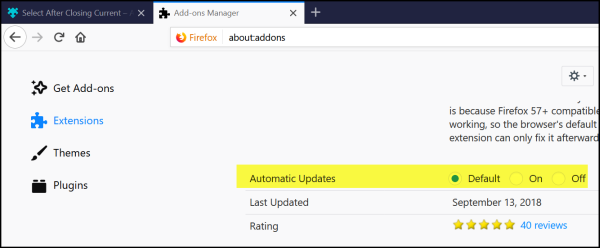
Tenga(Please) en cuenta que al usar los accesos directos para cerrar la pestaña actual, solo se tienen en cuenta las entradas correspondientes en el orden de selección. A partir de ahora, Seleccionar(Select) después de cerrar la corriente(Closing Current) admite cinco métodos abreviados de teclado. Una vez definido, puede asignar cada atajo a una regla en particular.
Cambiar(Change) el comportamiento predeterminado de cierre de pestañas(Tab) en el navegador Firefox
Puede usar los botones de flecha hacia arriba y hacia abajo para mover una regla y cambiar el orden de todas las reglas en el proceso.

Seleccionar después de cerrar La extensión actual de (Select After Closing Current) Firefox tiene un defecto. Tiene opciones que parecen confusas. Además, la extensión restaura el comportamiento original, es decir, comienza a cambiar a la pestaña derecha y luego se mueve a la pestaña izquierda. Esto se debe principalmente a que las extensiones compatibles Firefox 57+Firefox , por lo que no se puede evitar la selección predeterminada del navegador. Esta extensión, sin embargo, lo soluciona rápidamente después.
Háganos saber si le resulta útil usar este complemento de Firefox.(Let us know if you find it useful using this Firefox addon.)
Related posts
Tree Style Tab add-on para Firefox le permite organizar su exceso de Tabs cuidadosamente
Convert Text a Speech Offline con la extensión TTFox Firefox browser
Cómo copiar URLs de todos los Tabs abiertos en Chrome and Firefox browser
Group Speed Dial para Firefox: IMPORTANTE Internet Sites en Your Fingertips
Tab Manager Extensiones para aumentar la productividad en Google Chrome
Learn Idiomas extranjeros mientras observa Netflix usando Mate
Cinco mejores complementos de cupones disponibles para Mozilla Firefox
Greasemonkey Scripts para Firefox: Lo que hace y cómo usarlo
Habilitar o deshabilitar Tab Sleep feature en Firefox browser
Add Opera-like Speed Dial a Chrome, Edge or Firefox
Browser Extensiones para tomar un Screenshot en Chrome and Firefox
¿Qué es Tab a Search en Firefox y cómo deshabilitarlo?
Change User Interface language para Chrome or Firefox browser
Cómo usar múltiples carpetas Download en Firefox or Chrome
Habilitar Dark Mode en cualquier sitio web usando Dark Reader para Chrome, Firefox
Video Speed Controller para Mozilla Firefox and Google Chrome
Cómo utilizar Avast extension en los navegadores Chrome, Firefox y Edge
Descargar Gramáticamente Gratis para Firefox, Chrome, Microsoft Office
Configure Firefox New Tab Preferences en la PC Windows 10
Add Keyboard Shortcuts A Chrome, Edge and Firefox con Surfingkeys
